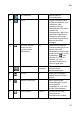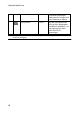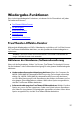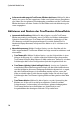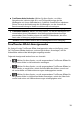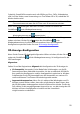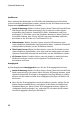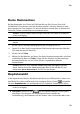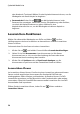Operation Manual
22
CyberLink M edia Suite
Quellformat
Wenn während der Wiedergabe von 3D-DVDs oder Videodateien die 3D-Inhalte
nicht einwandfrei wiedergegeben werden, können Sie das 3D-Videoformat auf der
Registerkarte Quellformat manuell einstellen.
Autom. Erkennung: Wählen Sie diese Option, damit CyberLink PowerDVD das
Videoformat der 3D-Inhalte automatisch für Sie erkennt. Ist diese Option
ausgewählt, gibt CyberLink PowerDVD 3D-DVDs, Videodateien und Fotos
automatisch in 3D wieder, wenn der 3D-Modus aktiviert ist. Wenn CyberLink
PowerDVD entdeckt, dass Sie eine 2D-DVD oder eine Videodatei abspielen,
konvertiert es das 2D-Video mit TrueTheater 3D in 3D.
Nebeneinander: Wählen Sie diese Option, wenn die 3D-Inhalte aus zwei
unterschiedlichen Videobildern Seite an Seite bestehen. CyberLink PowerDVD
verknüpft die zwei Bilder, um den 3D-Effekt zu erzielen.
Über/Unter-Format: Wählen Sie diese Option, wenn die 3D-Inhalte aus zwei
unterschiedlichen Videobildern, eines oben und das andere unten, bestehen.
CyberLink PowerDVD verknüpft die zwei Bilder, um den 3D-Effekt zu erzielen.
2D-Format: Wählen Sie diese Option, wenn die Inhalte im herkömmlichen
2D-Modus vorliegen und Sie sie mit CyberLink TrueTheater nach 3D
konvertieren möchten.
Anzeigegerät
Auf der Registerkarte Anzeigegerät können Sie das 3D-Anzeigegerät einrichten.
Autom. Erkennung: Wählen Sie diese Option, damit CyberLink PowerDVD das
Gerät automatisch für Sie erkennt. Wenn Sie keine 3D-Anzeige besitzen, spielt
CyberLink PowerDVD 3D-Inhalte im Anaglyphen Rot/Zyan-Modus ab und Sie
können sich die Inhalte mit Hilfe einer anaglyphen (Rot/Zyan-)3D-Brille in 3D
anschauen.
Wenn Sie das 3D-Anzeigegerät manuell auswählen möchten, wählen Sie die
andere Optionsschaltfläche aus und wählen Sie das Gerät anschließend im
Dropdown-Menü aus. Wenn Sie kein 3D-Anzeigegerät besitzen, wählen Sie
„Anaglypher Rot/Zyan-Modus“ aus, und sehen Sie sich dann die 3D-Inhalte
mit einer anaglyphen (Rot/Zyan-)3D-Brille an.